Hace muy poco hicimos este artículo sobre customizar tu windows y dejarlo bonito. Windows ha tenido soporte para temas, también conocido como «estilos visuales», desde Windows XP. De forma predeterminada, Windows sólo cargará los temas firmados por Microsoft, pero usted puede desplazarse con bastante facilidad. Hoy os vamos a hablar sobre temas de windows 10 y como cambiar los temas en windows 10.
Hay una comunidad próspera de desarrolladores de temas que todavía están creando temas para Windows 7 y 8. Sin embargo, estos no son los temas estándar de Windows, sino que modifican la apariencia de las barras de título de las ventanas, los botones y otros elementos visuales.
Temas windows 10: parcheando
Windows comprueba si los temas están firmados por Microsoft antes de cargarlos. Si no lo están, Windows no los cargará en absoluto. Para usarlos, tendrás que modificar los archivos del sistema de Windows -uxtheme. dll en particular- y desactivar la comprobación. En el pasado, esto requería arrancar en Modo seguro y reemplazar manualmente los archivos del sistema. Hoy en día, hay maneras más fáciles de hacerlo.
UltraUXThemePatcher es una aplicación fácil de usar que modifica uxtheme. dll para usted. Es compatible con todas las versiones de Windows que desee hacer esto en las versiones de 32 y 64 bits de Windows 10,8,7, Server 2008, Vista, Server 2003 y XP. Todo lo que tiene que hacer es descargar la aplicación, ejecutarla y reiniciar el equipo cuando se le solicite; ahora podrá instalar temas de terceros.
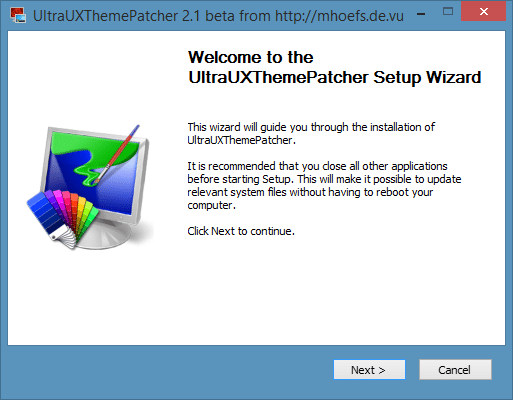
Descargar temas windows 10
Encontrará estilos visuales personalizados para Windows en una variedad de sitios web. Uno de los mejores lugares para buscar estilos visuales es DeviantArt. Compruebe la página de categoría apropiada para su versión de Windows. Gracias a este sitio podremos descargar temas para windows 10. Recuerda agradecer siempre a los autores por su trabajo. Y si puedes aportar… ¿por qué no hacerlo?
Nota importante: Ten en cuenta que estos archivos son generalmente archivos ZIP o RAR no confirmados, que pueden contener malware o enlaces a sitios infectados. Utiliza un escáner de virus para una protección adicional si tiene alguna duda. Ten en cuenta también que las actualizaciones específicas de Windows (especialmente en Windows 10) pueden requerir actualizaciones específicas de los archivos de tema (doble chequeo de la información en DeviantArt u otras páginas para asegurarse de que el tema que está descargando es compatible con su compilación.
Instalando temas en windows 10
Los temas se encuentran en la siguiente carpeta:
C:WindowsResourcesThemes
Cada tema tiene su propia subcarpeta aquí. Para instalar un nuevo tema, simplemente suelte sus archivos en la carpeta Themes. Seguramente nos pida confirmar y dar permisos de administración. Los archivos .theme deberían estar en la raíz de la carpeta.
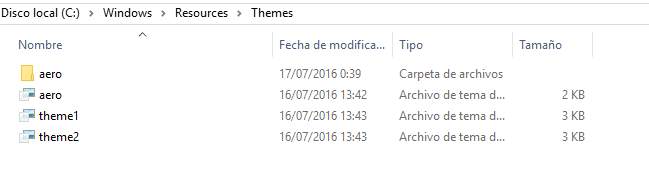
Tenga en cuenta que algunos temas pueden incluir otros activos y requieren que siga instrucciones adicionales antes de que funcionen como está previsto. Por ejemplo, los temas pueden incluir fuentes e iconos personalizados. La página de descarga del tema -o el archivo readme incluido- generalmente contendrá información sobre cómo completar el proceso de instalación.
Una vez que hayamos instalado un tema, puedes hacer doble clic en su archivo. theme para cambiarlo. También lo encontrará en la lista junto a los temas incluidos con Windows en el panel de control de personalización del escritorio.
Para terminar
¿Tienes alguna duda?, ¿quieres sugerirnos que hagamos algún tutorial?, ¡no te cortes!, nos encanta saber lo que opinas. Ponte en contacto con nosotros.Para finalizar quiero agradecerte tu visita y animarte a que uses la caja de comentarios. Ya sea en este mismo artículo o bien en la red social Google+. Sin más me despido y te deseo un feliz día.
¡Nos seguimos viendo en Planetared!



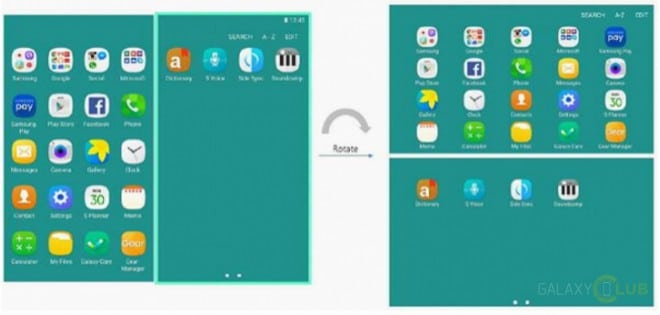
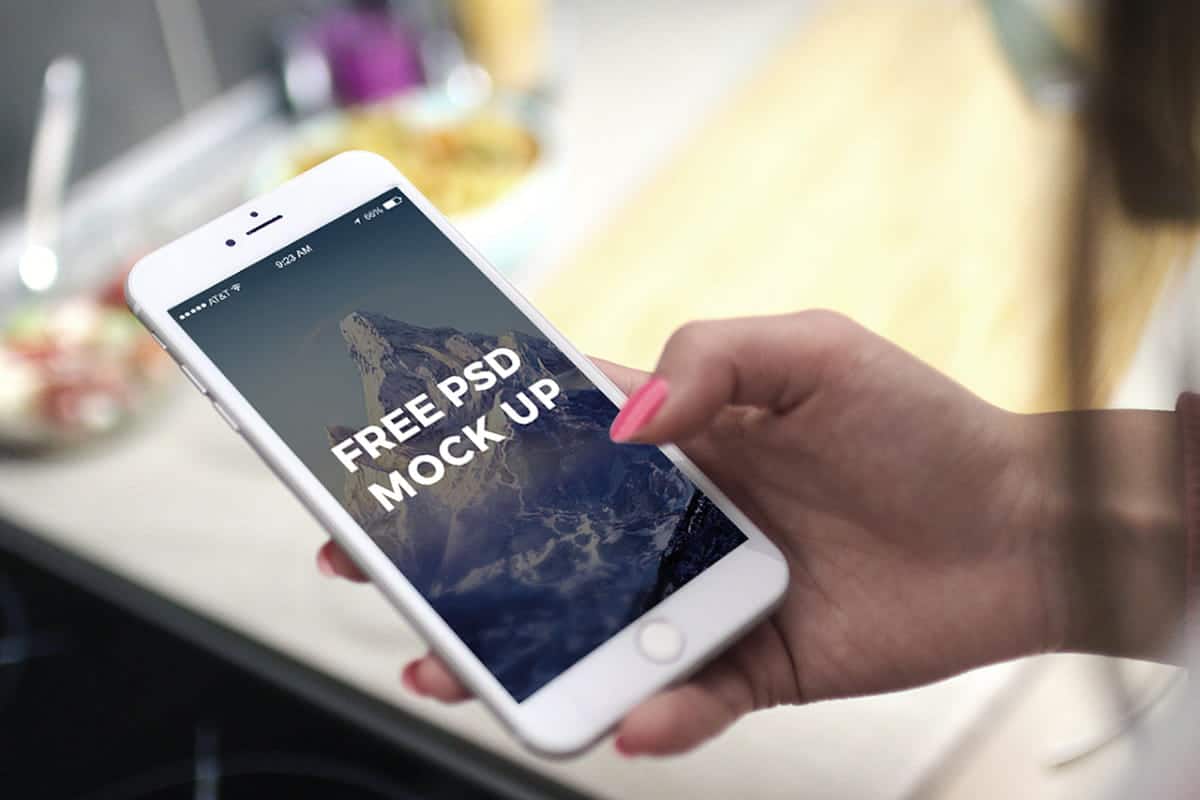











Como puedo activar Windows 8.1 Pro